Если я сброшу настройки iPhone, всё будет удалено? Действительно ли функция «Стереть весь контент и настройки» удаляет все данные с вашего iPhone? Это сброс настроек iPhone до заводских? Я запутался в этих разных названиях.
- Из Reddit
Удаляет ли сброс настроек iPhone всё? Мы видели, как многие люди задают подобные вопросы на разных платформах. Если вы затрудняетесь, не волнуйтесь, мы подробно ответим. После этого вы сможете решить, стоит ли сбрасывать настройки iPhone.
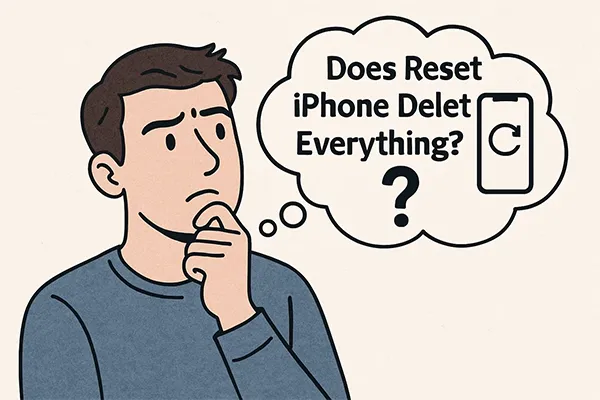
Часть 1: Удаляет ли сброс настроек iPhone все?
Короткий ответ: да, сброс настроек до заводских удалит все данные с вашего iPhone. Это включает в себя все ваши личные данные, такие как фотографии, видео, контакты, сообщения, приложения и настройки. По сути, устройство полностью очищается. Именно поэтому это важный шаг перед продажей или передачей iPhone, поскольку он защищает вашу конфиденциальность и гарантирует, что новый владелец не получит доступ к вашей личной информации.
Сброс настроек к заводским настройкам отличается от других типов сброса, таких как программный сброс (перезагрузка iPhone) или жёсткий сброс (принудительная перезагрузка iPhone). Эти действия не удаляют ваши данные. Кстати, «жёсткий сброс настроек телефона Android» отличается от сброса настроек iPhone в целом, который представляет собой сброс настроек устройства Android к заводским настройкам.
Часть 2: Зачем нужен сброс настроек iPhone до заводских
Зачем мы сбрасываем настройки iPhone до заводских? Есть несколько распространённых причин:
- Продажа или передача устройства: это самая важная причина. Чтобы защитить свою конфиденциальность, всегда выполняйте сброс настроек до заводских перед передачей права собственности на телефон.
- Устранение основных неполадок программного обеспечения: если ваш iPhone постоянно зависает , дает сбои или сталкивается с другими серьезными программными сбоями, которые не удается устранить простой перезагрузкой, сброс настроек до заводских часто может решить проблему.
- Проблемы с обновлением ПО: иногда крупное обновление iOS может установиться некорректно. Сброс настроек может решить проблемы, возникшие из-за неполного или неудачного обновления.
- Удаление вируса или вредоносного ПО: Хотя сброс настроек к заводским настройкам на iPhone встречается редко, это самый эффективный способ удалить вредоносное ПО, которое могло попасть на ваше устройство.
- Проблемы с производительностью: со временем приложения, настройки и сохранённые данные могут замедлять работу устройства. Сброс настроек до заводских может дать вашему iPhone новый импульс и повысить его производительность.
Часть 3: Что делать перед сбросом настроек iPhone к заводским
Поскольку сброс настроек к заводским установкам удаляет все данные, резервное копирование — самый важный шаг, который вы можете предпринять. Вот краткий список того, что нужно сделать перед сбросом настроек iPhone:
- Создайте резервную копию iPhone: это можно сделать через iCloud или подключив телефон к компьютеру и используя iTunes или Finder. Это позволит сохранить все ваши данные для последующего восстановления.
- Отключите функцию «Локатор»: это важный шаг. Если вы не отключите функцию «Локатор», iPhone будет привязан к вашему Apple ID, и следующий пользователь не сможет его активировать. Для этого перейдите в «Настройки» > «[Ваше имя]» > «Локатор» и отключите функцию. Вам потребуется ввести пароль Apple ID.
- Убедитесь, что вы помните свои пароли: сброс настроек до заводских может потребовать повторного входа в Apple ID, поэтому крайне важно запомнить Apple ID и пароль. Запишите их или воспользуйтесь менеджером паролей.
- Разорвите пару с устройствами Apple: если к вашему iPhone подключены Apple Watch, AirPods или другие устройства Bluetooth, разорвите пару с ними, чтобы избежать проблем во время сброса настроек.
- Деавторизуйте iTunes: если вы используете компьютер для покупки музыки или мультимедиа, откройте iTunes (или приложение «Музыка» в macOS) и деавторизуйте компьютер в разделе «Учетная запись» > «Авторизации» > «Деавторизовать этот компьютер».
- Выйти из iCloud и Apple ID: Чтобы избежать проблем с блокировкой активации (которая не позволяет другим лицам использовать ваш телефон в случае кражи или утери), выйдите из iCloud. Откройте «Настройки» > «[Ваше имя]», прокрутите вниз и нажмите «Выйти». Это также удалит ваше устройство из вашей учётной записи Apple ID.
Часть 4: Как сбросить настройки iPhone до заводских
Существует несколько способов выполнить сброс настроек к заводским. Выбор метода зависит от вашей ситуации и личных предпочтений.
4.1 Использование приложения «Настройки»
Самый простой способ сбросить настройки iPhone — через приложение «Настройки».
Вот как:
-
Откройте приложение «Настройки» на iPhone. Прокрутите вниз и нажмите « Основные ».
-
Найдите и нажмите « Перенос или сброс iPhone » > « Стереть все содержимое и настройки ».
-
Вам будет предложено ввести пароль Apple ID для подтверждения сброса. После этого ваш iPhone начнёт процесс сброса, который может занять несколько минут. После завершения iPhone перезагрузится и отобразит экран « Привет ».

4.2 Использование iReaShare для стирания данных iPhone
Для более полного сброса данных, особенно если вы хотите удалить данные без возможности восстановления, можно использовать специальную программу, например, iReaShare iPhone Data Eraser . Эта программа обеспечивает более безопасный метод стирания данных, что особенно полезно, если вы беспокоитесь о конфиденциальности, поскольку она может дважды перезаписать удалённые данные.
Основные возможности iReaShare iPhone Data Eraser:
* Безвозвратное удаление всех данных с устройства iOS .* Предусмотреть 3 уровня стирания данных: низкий уровень, средний уровень и высокий уровень.
* Высокий уровень может дважды перезаписать все ваши данные iOS.
* Эффективное удаление контактов , фотографий, видео, истории вызовов, учетных записей, паролей, заметок, истории просмотров и т. д.
* Совместимо с iOS 5.0 и выше, включая iOS 26, например, с iPhone 17 Pro Max/17 Pro/17/Air/16/15/14/13/12/11/X, iPad Pro, iPad Air, iPad mini и т. д.
Загрузите программное обеспечение для стирания данных с iPhone .
Вот как сбросить настройки iPhone, чтобы стереть все данные:
-
Загрузите и установите iReaShare iPhone Data Eraser на свой ПК. Запустите его и подключите iPhone к ПК по USB.
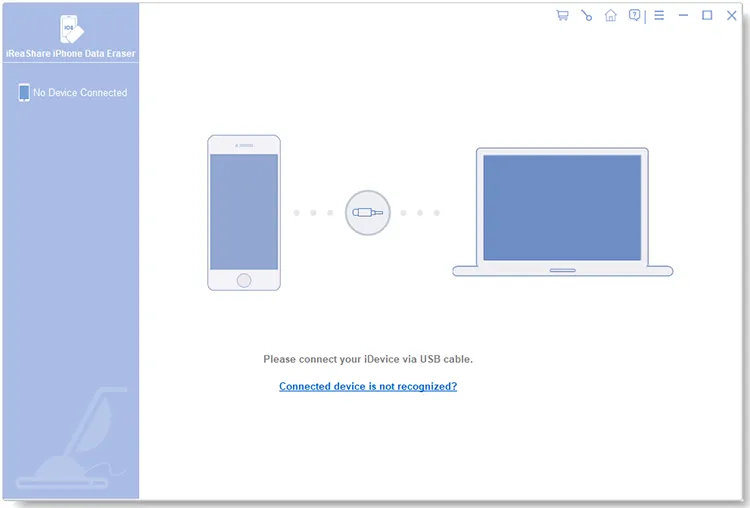
-
Убедитесь, что ваш iPhone доверяет компьютеру. После этого программа распознает ваш iPhone. Нажмите « Стереть », чтобы продолжить.

-
Нажмите « Средний », чтобы выбрать уровень стирания. Затем введите « Удалить » для подтверждения и нажмите « Стереть » > « ОК ». Программа начнёт полное удаление данных с вашего iPhone.

Вот видеоруководство по удалению всех данных на iPhone:
4.3 Использование iCloud
Этот метод полезен, если вам нужно стереть данные с iPhone, которого у вас больше нет. Однако для этого необходимо включить функцию «Найти» на вашем iPhone.
Сброс настроек iPhone до заводских с помощью iCloud:
-
Перейдите на сайт iCloud.com на компьютере и войдите в систему, используя свой Apple ID.
-
Нажмите « Найти iPhone » и выберите свой iPhone в раскрывающемся меню « Все устройства ».
-
Нажмите « Стереть это устройство », а затем следуйте инструкциям на экране для подтверждения действия.
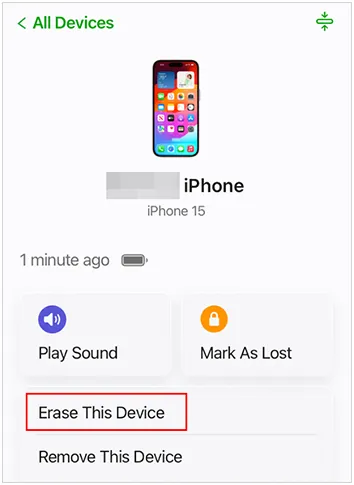
Часть 5: Часто задаваемые вопросы о сбросе настроек iPhone до заводских
В1: Как сбросить настройки iPhone, не потеряв все данные?
Существует несколько способов «сбросить настройки» iPhone, и этот термин может иметь разное значение. Важно выбрать правильный вариант, чтобы избежать потери данных.
- Сброс только настроек: если у вас возникли проблемы с настройками iPhone, такими как Wi-Fi, сетевые подключения или клавиатура, вы можете сбросить только настройки, не затрагивая личные данные, такие как фотографии, приложения и музыку. Перейдите в «Настройки» > «Основные» > «Перенос» или «Сброс iPhone» > «Сброс» > «Сбросить все настройки».
- Резервное копирование и восстановление (сброс к заводским настройкам): если вам нужен более полный сброс настроек для решения серьёзных проблем или полного удаления данных с телефона, сброс к заводским настройкам — это лучший вариант. Чтобы сделать это без потери данных, необходимо сначала создать резервную копию.
В2: Приведет ли сброс настроек к заводским настройкам к удалению моего Apple ID или учетной записи iCloud?
Сброс настроек iPhone до заводских настроек удалит ваш Apple ID и учётную запись iCloud с самого устройства, но не удалит ни Apple ID, ни ваши данные с серверов iCloud. Это важное различие. При сбросе настроек iPhone до заводских настроек:
- На устройстве: все ваши личные данные, приложения и настройки будут удалены. Телефон вернется в исходное состояние. Этот процесс также выполнит выход из Apple ID и всех связанных сервисов, включая iCloud, iMessage и FaceTime.
- В облаке: ваш Apple ID и все данные, хранящиеся в вашей учетной записи iCloud (например, фотографии, контакты и резервные копии), остаются в безопасности на серверах Apple.
В3: Поможет ли сброс настроек к заводским настройкам решить такие проблемы, как низкая производительность или зависание?
Да, сброс настроек к заводским настройкам часто помогает решить такие проблемы, как низкая производительность и зависание. Сброс настроек к заводским настройкам удаляет все данные, приложения и настройки, фактически давая вашему iPhone возможность начать всё с чистого листа. Этот процесс может удалить программные ошибки, повреждённые файлы и другой цифровой мусор, который может вызывать замедление работы или зависание вашего устройства.
В4: Удаляет ли жесткий сброс все данные с iPhone?
Нет, полный сброс не стирает все данные с вашего iPhone. Полный сброс, также известный как принудительная перезагрузка, — это способ устранения неполадок, который принудительно перезапускает устройство, когда оно зависло или не отвечает.
Заключение
Сброс к заводским настройкам — это эффективное решение различных проблем с iPhone и необходимая мера для защиты ваших личных данных при утилизации устройства. Теперь вы также знаете, как сбросить настройки iPhone до заводских, чтобы удалить все данные разными способами. Тем, кому нужна профессиональная перезапись данных, iReaShare iPhone Data Eraser станет более подходящим вариантом, особенно при продаже устройства, обмене или дарении.
Похожие статьи
Как легко перенести контакты с iPhone на iPad (4 способа)
Простая передача данных с iPhone на iPhone после настройки (без потери данных)
Как синхронизировать сообщения с iPhone на Mac (полные шаги и схемы)





























































